学习目标
- 基础软件的安装
- JDK安装
- IDEA安装配置操作
学习内容
- 基础软件的安装
- JDK安装
- IDEA安装配置操作
学习产出
从今天开始,从头开始学习Java的基础语言。将前面差缺的Java基础和Html&CSS等补上。
1、基础软件的安装
学习Java必须有几款合适的软件进行操作,这样方便我们学习Java的时候事半功倍。
查看各种类型文件源代码的软件,npp和sublime text都是不错的选择,我安装的就是sublime text,在后面初步学习Html&Css时也可以用这个软件来编写。
typora
这是一款非常适合程序猿使用的软件,可以使用这个软件来记录笔记,里面有一天成熟的语法来改变笔记的各种样式,也可以自己修改里面的语法来变成自己喜欢的样式,推荐下载。但是我写笔记都是在CSDN上写的,然后直接发布,所以就没有用这个,好像还挺难搞的这个软件,新版本已经收费了,所以就需要同志们思考一下用什么办法去搞定它。
2、JDK安装
找到对应jdk的安装包,双击进行安装,现在最流行的版本是jak-8u,后面的数字没有太大的影响,我安装的版本是jdk-8u301-windows-x64。
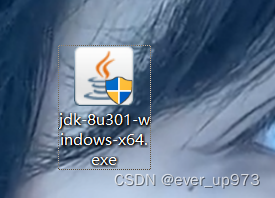
双击进去,然后一直下一步即可,安装的位置建议不要修改,安装到默认的位置即可。前面的即可辅助软件安装到自己需要的盘,最好不要在C盘中。安装好JDK后,会直接弹出安装JRE,继续下一步即可,不需要改变安装的位置。

全部安装成功后就会出现这个界面:
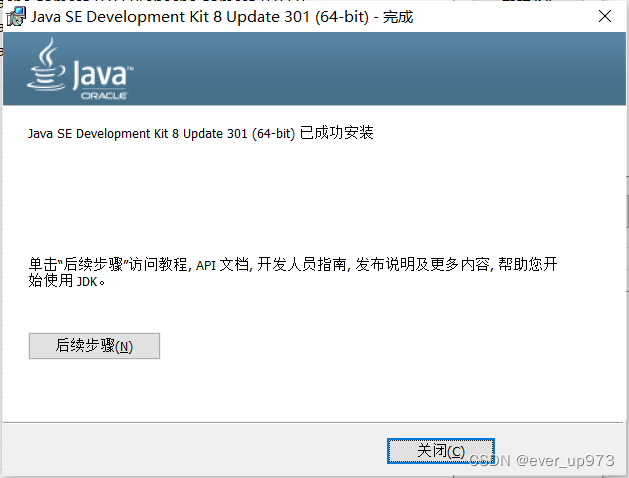
关闭,然后找到安装的C盘下对应的jdk和jre。
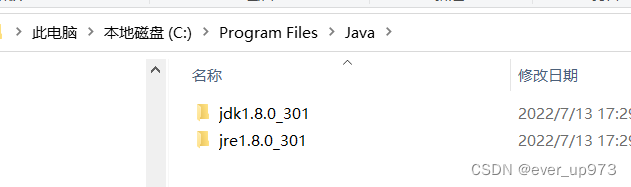
1、右键此电脑,点击属性,进入属性

2、找到高级系统设置,点击进去,有的在左边,有的在右边。
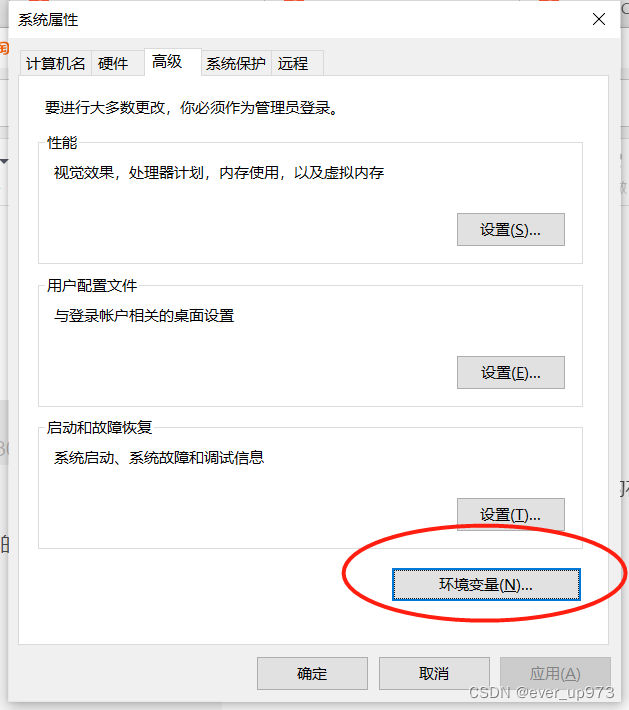
3、点击环境变量
弹出环境变量的界面,在系统变量中修改,不能在用户变量中修改,在用户中修改修改的是单一的用户所以需要在系统变量中修改。
- 在系统变量中新建一个变量
变量名为:JAVA_HOME
变量值为:C:\Program Files\Java\jdk1.8.0_301
与jdk的位置一致。
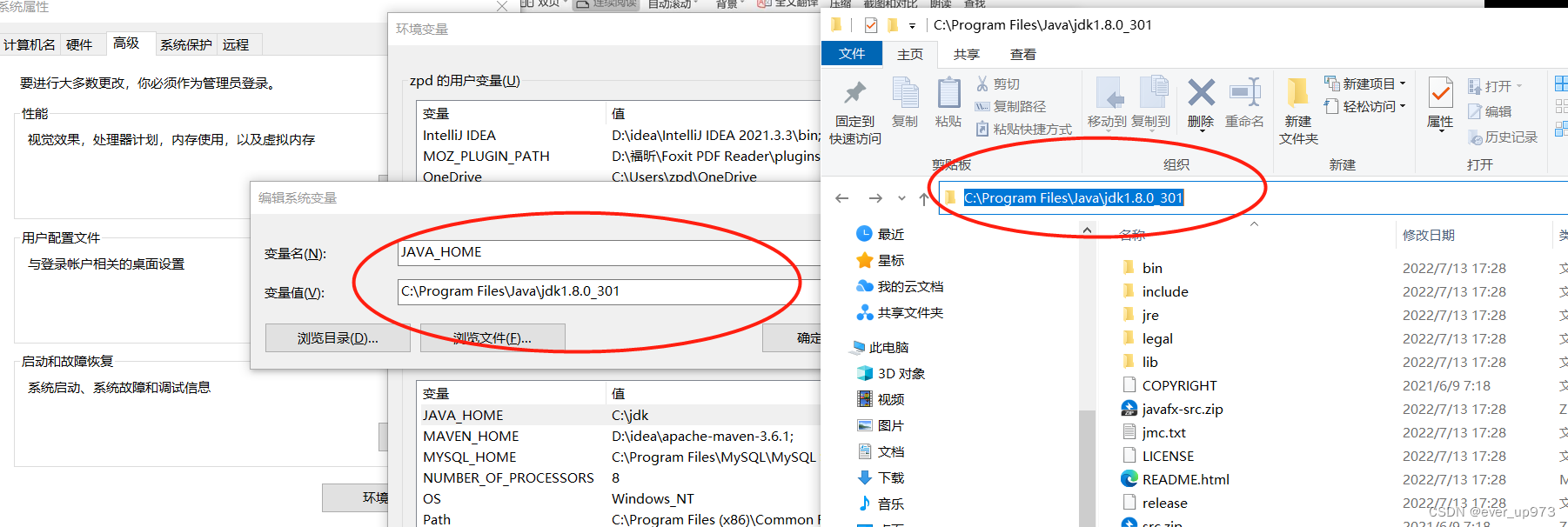
- 在Path中编辑环境变量
分别新建两次并在里面分别添加%JAVA_HOME%\bin和
%JAVA_HOME%\jre\bin,并确定。
- 在系统变量中新建一个变量
变量名为:CLASSPATH
变量值为:.;%JAVA-HOME%\lib\tools.jar;%JAVA_HOME%\lib\dt.jar;%CATALINA_HOME%\bin;
全部确定,然后利用dos命令进行验证。
win+r,输入cmd
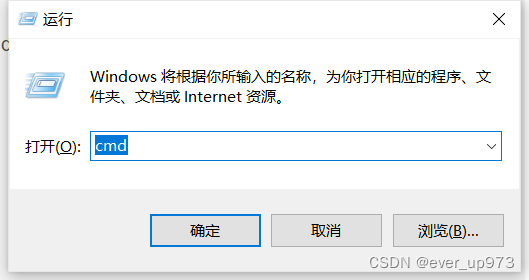
确定进入命令窗口
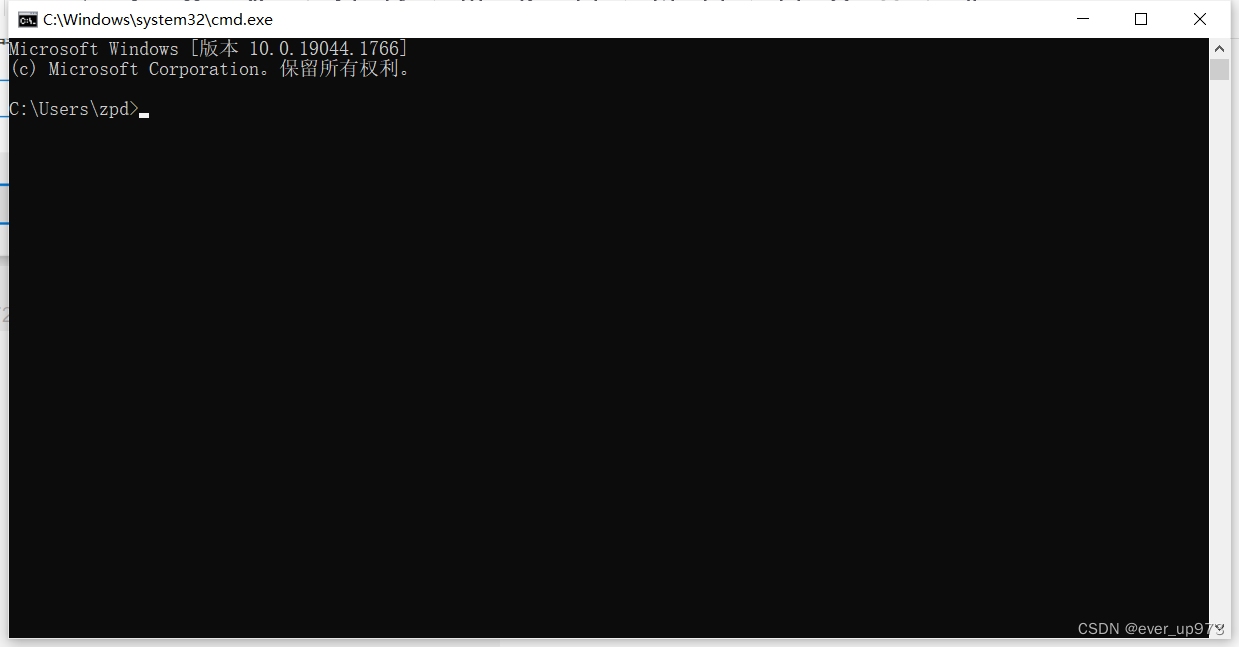
输入java命令,然后回车,弹出信息说明成功。
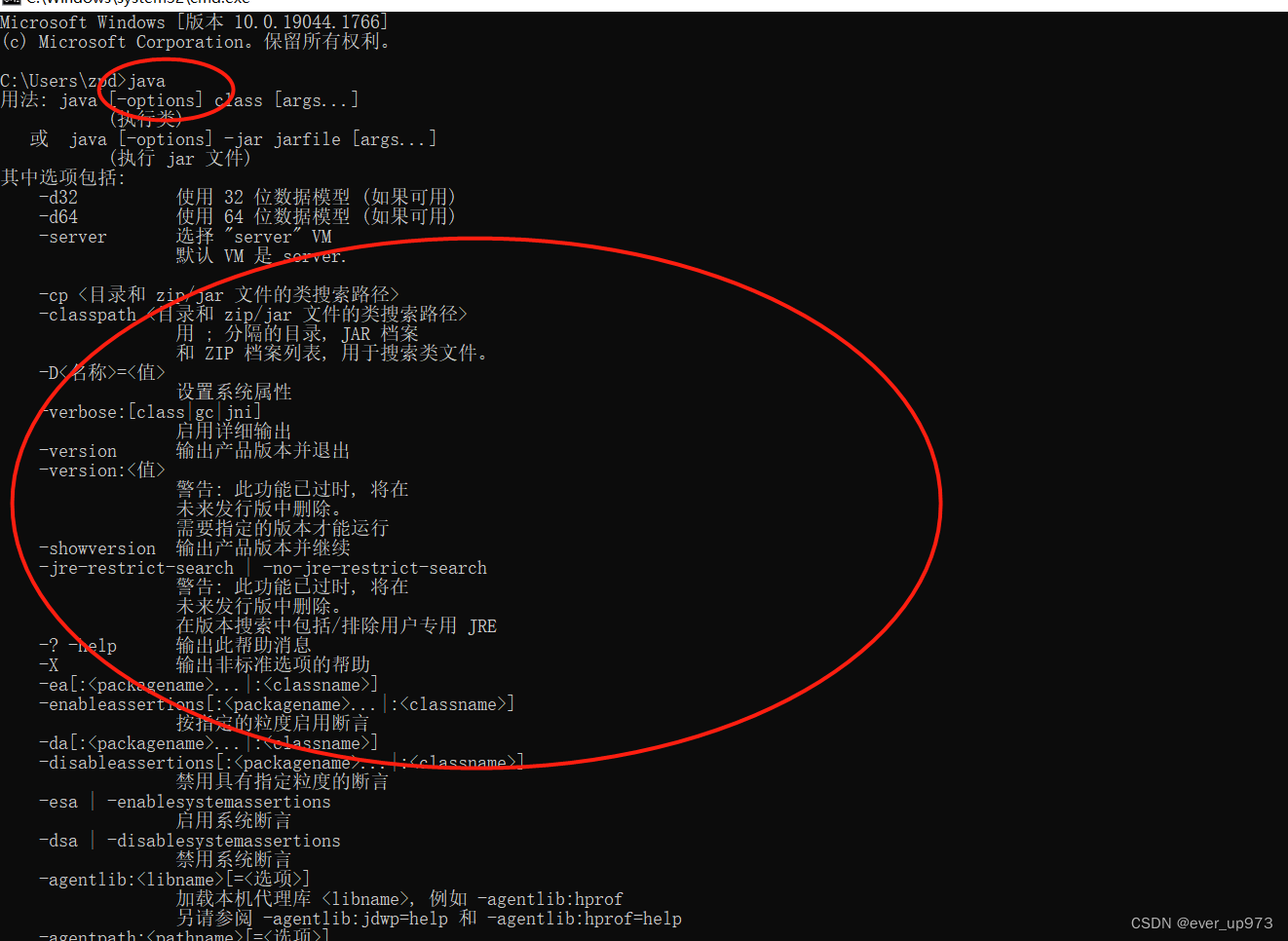
然后输入javac,回车。

出现这种说明环境配置成功。
可以进行一个简单是小案例测试一下:
1、在桌面创建一个txt文件,文件中写入
class Hello{
public static void main(String[] args){
System.out.println("Hello World!");
}
}
将后缀txt改为java,文件名改为Hello

在命令窗口中先cd到桌面界面输入cd desktop
2、输入javac Hello.java,回车
在桌面上会生成一个Hello.class文件

3、输入java Hello,回车会自动运行class文件。
在命令窗口上会输出Hello World!
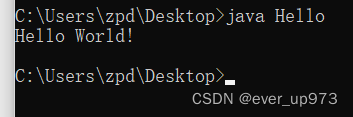
4、通过命令java -version查看安装的java版本

3、IDEA安装配置(SX有完整的)
IDEA最好安装2021.1.2之前的版本方便使用,可以那啥(DDDD),安装到除C盘以外的盘里,不要出现中文和一些其他的非常规字符。
勾选Creat Desktop Shortcut中的IntelliJ IDEA来创建桌面的快捷方式,然后一直next进行下一步。
安装完成后运行IDEA,进入激活的界面,但是没有激活码选择Evaluate for free。
点击下方的**Evaluate **,再点击Continue
-
进入到IDEA中点击左面的Plugins
-
点击右边的设置的按钮,并选择第一个选项
-
点击方框中的+号,并将https://plugins.zhile.io复制进去。并点击OK
-
在搜索框中搜索IDE Eval Reset,点击Install,如果提示就选择确定。
-
安装完成后重启IDEA,进去后点击左下方的小齿轮,并选择Eval Reset
-
选中里面的Auto选择框
-
点击Raload
-
点击Reset,进行重启
-
重启后可以在About中进行查看能截止的使用日期。
-
回到最初的界面,在左边点击Customize,点右边的All setings…,在Editor—>File Encodings。
将里面的Encoding全部改为UTF-8(万国码)。避免编码的问题,。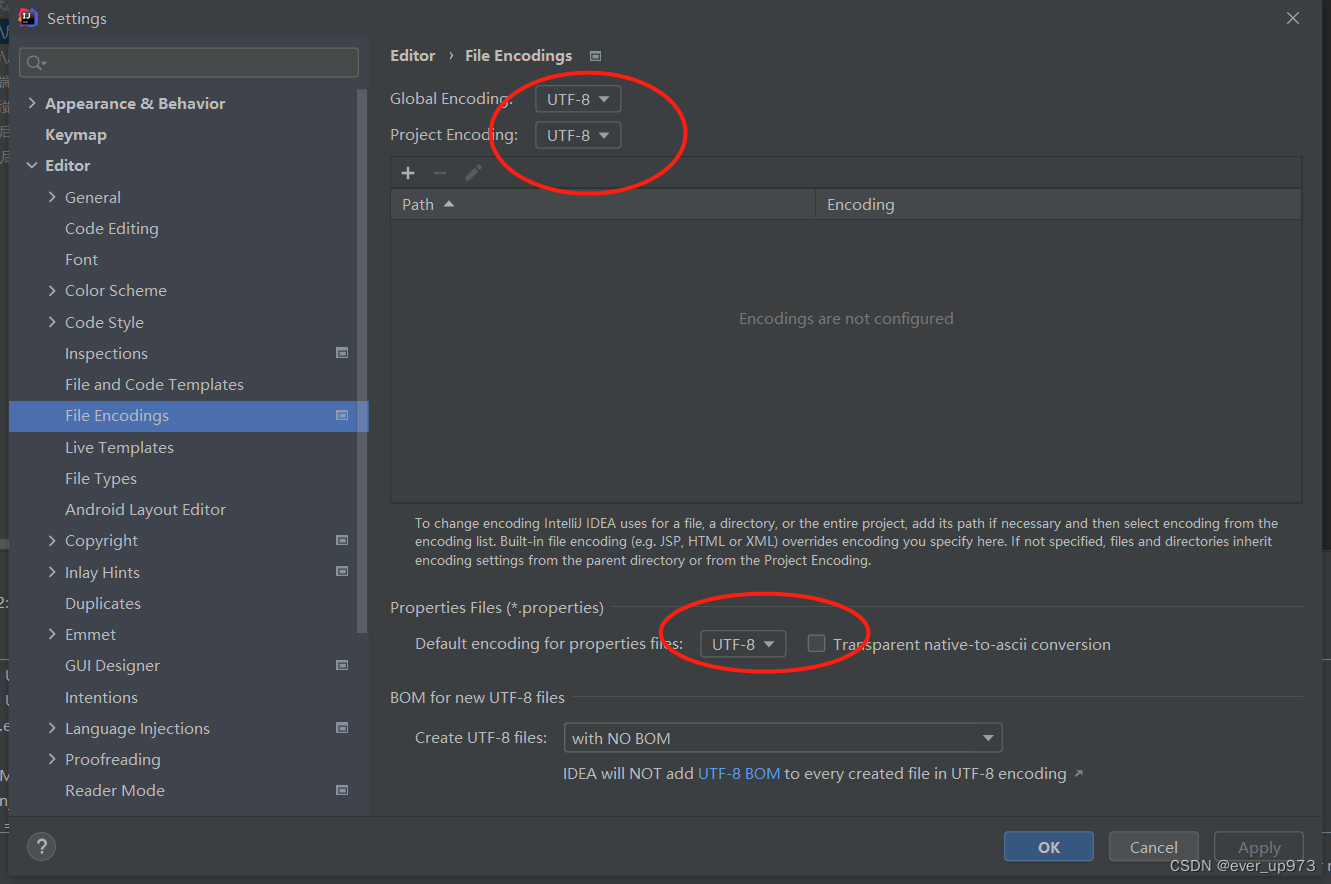
搜索font,可以修改当前的字体大小和行高。Size是字体大小,选择适合自己的大小和高度。
最后点击Apply,然后点OK,配置搞定。






















 1986
1986











 被折叠的 条评论
为什么被折叠?
被折叠的 条评论
为什么被折叠?








